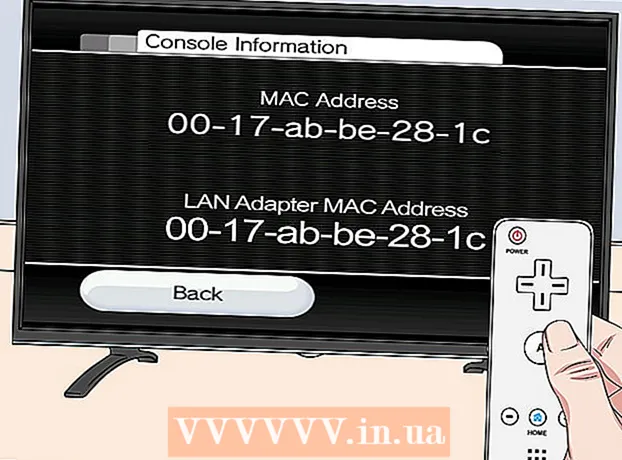Autor:
Bobbie Johnson
Datum Stvaranja:
1 Travanj 2021
Datum Ažuriranja:
1 Srpanj 2024

Sadržaj
- Koraci
- Metoda 1 od 2: Upotrijebite aplikaciju YouTube za iPhone
- Metoda 2 od 2: Upotrijebite mobilni Safari preglednik
- Savjeti
YouTube aplikacija za iPhone brz je i jednostavan način pristupa YouTube videozapisima bez upotrebe preglednika Safari. Slijedite ove korake za pristup YouTubeu na svom iPhoneu.
Koraci
Metoda 1 od 2: Upotrijebite aplikaciju YouTube za iPhone
 1 Preuzmite aplikaciju YouTube.
1 Preuzmite aplikaciju YouTube.- Otvorite App Store i u okvir za pretraživanje unesite "YouTube".
- Pronađite aplikaciju "YouTube by Google.Inc" i kliknite gumb "Instaliraj". Vaša bi se aplikacija trebala odmah početi učitavati.
 2 Nakon što preuzmete aplikaciju, pokrenite YouTube.
2 Nakon što preuzmete aplikaciju, pokrenite YouTube.- Kliknite na ikonu "YouTube" na početnom zaslonu vašeg iPhonea. Aplikacija će vas uputiti na početnu stranicu YouTubea.
- Nakon što uđete na početnu stranicu YouTubea, pronađite gumb "Traži". Gumb za pretraživanje može izgledati kao ikona povećala u gornjem desnom kutu zaslona. Kliknite ovaj simbol za početak pretraživanja.
 3 Započni pretraživanje.
3 Započni pretraživanje.- Pomoću tipkovnice unesite kriterije pretraživanja. Za pronalaženje bilo kojeg videozapisa na web lokaciji YouTube mogu biti određene ili općenite ključne riječi.
- Kliknite gumb Traži u gornjem desnom kutu tipkovnice. Rezultati pretraživanja trebali bi se odmah pojaviti.
 4 Odaberite videozapis.
4 Odaberite videozapis.- Sada kada ste na stranici Rezultati pretraživanja, označite ikonu na kojoj se nalazi rezultat videozapisa koji odgovara vašim kriterijima pretraživanja. Za pristup videozapisu kliknite ikonu videozapisa. Nakon toga će se prikazati popratni podaci.
- Za početak reprodukcije videozapisa kliknite ikonu "Reproduciraj" na odabranom videozapisu. Nakon što ste odabrali željeni videoisječak i kliknuli "Reproduciraj", video bi se trebao početi reproducirati.
 5 Gledaj video.
5 Gledaj video.- Dodirnite zaslon tijekom reprodukcije videozapisa. Dobit ćete pristup video alatima YouTube i iPhone.
- Pritisnite gumb s četiri dijagonalne crte u donjem desnom kutu videozapisa kako biste videozapis učinili cijelim ekranom.
- Alati poput Premotavanje unatrag i Brzo premotavanje omogućuju vam da gledate videozapise vlastitim tempom i postavljeni su pored simbola Reproduciraj.
 6 Postavite svoj YouTube račun. iPhone vam također omogućuje stvaranje vlastitih video alatnih traka na YouTubeu putem funkcije Uređivanje. Ovu značajku možete pronaći klikom na ikonu "Detalji" pri vrhu zaslona.
6 Postavite svoj YouTube račun. iPhone vam također omogućuje stvaranje vlastitih video alatnih traka na YouTubeu putem funkcije Uređivanje. Ovu značajku možete pronaći klikom na ikonu "Detalji" pri vrhu zaslona.
Metoda 2 od 2: Upotrijebite mobilni Safari preglednik
 1 Otvorite preglednik Safari i idite na YouTube. Unesite "www.youtube.com" u traku za pretraživanje.
1 Otvorite preglednik Safari i idite na YouTube. Unesite "www.youtube.com" u traku za pretraživanje. - Odaberite prvi rezultat pretraživanja, to bi trebao biti YouTube.
- Kliknite na povećalo u gornjem desnom kutu stranice za početak pretraživanja.
 2 Pomoću ključnih riječi pronađite videozapis koji želite pogledati.
2 Pomoću ključnih riječi pronađite videozapis koji želite pogledati. 3 Odaberite videozapis.
3 Odaberite videozapis.
Savjeti
- Općenito, za pretraživanje YouTube videozapisa Wi-Fi radi bolje.
- Kad koristite EDGE, umjesto da vidite videozapis, bit će vam rečeno da se ne možete spojiti na poslužitelj, pokušajte držati iPhone bez dodirivanja antene (crno dno na stražnjoj strani telefona) kako ne biste prekinuli signal.